Créer et utiliser des VLANs sous pfSense 2.6
- Pare-feu
- pfSense
- 28 mai 2025 à 09:47
-

- 4/5
10. Connecter des machines à vos VLANs
Pour ce tutoriel, nous avons installé 2 machines supplémentaires sous Windows 10 pour en connecter une par VLAN.
Pour commencer, nous modifions notre VM "pfSense - Client Win 10 - VLAN 10".
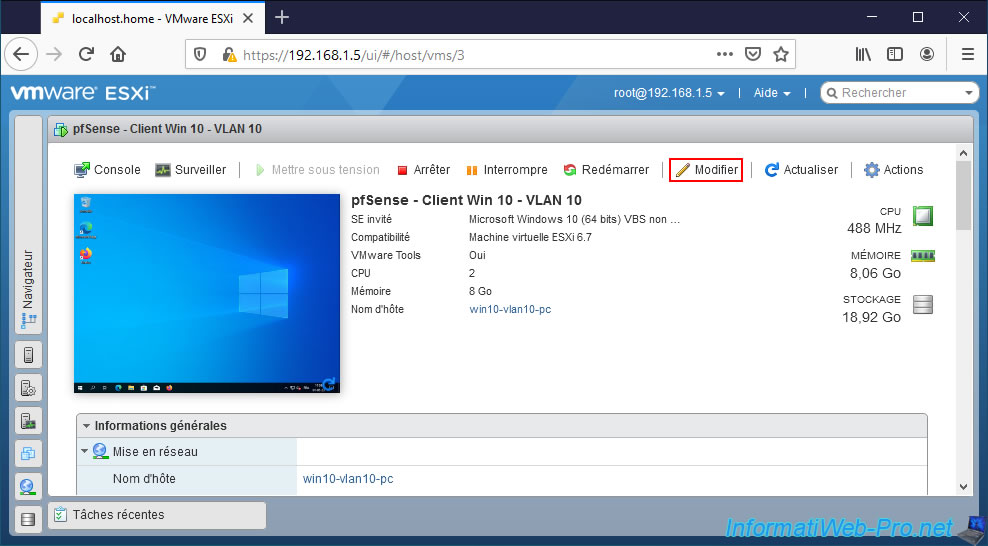
Nous connectons sa carte réseau sur notre groupe de ports "pfSense VLAN 10".
Note : dans le cas d'un commutateur (switch) physique, connectez simplement le câble réseau d'un ordinateur sur un des ports que vous avez configuré au préalable avec l'ID de VLAN correspondant (ex : ID de VLAN "10").
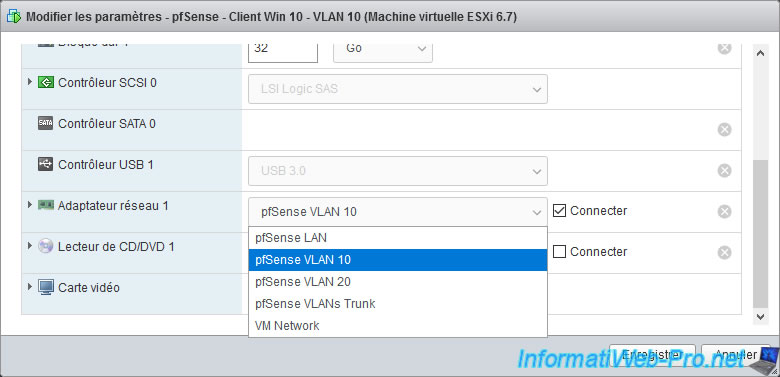
La machine virtuelle a bien été modifiée.
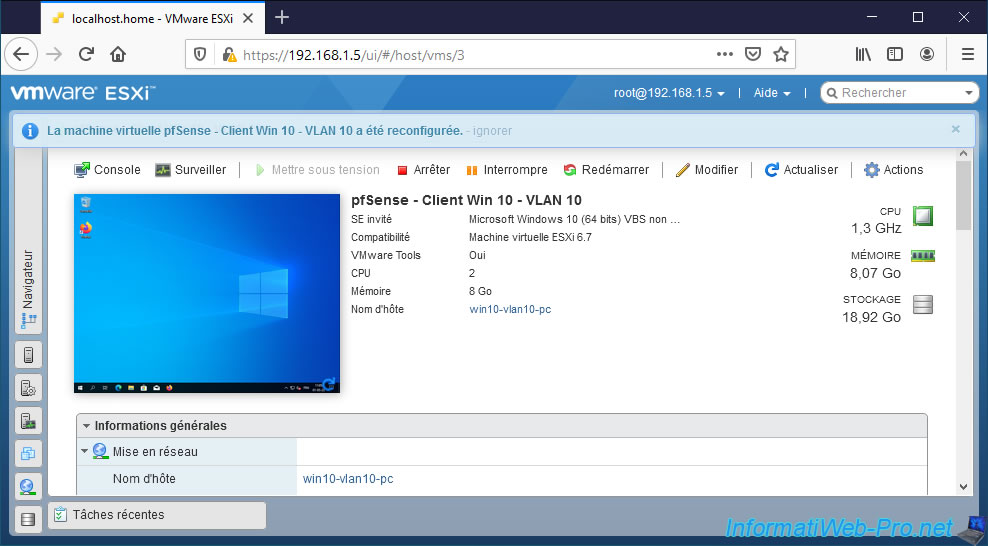
Faites de même pour la 2ème machine.
Dans notre cas, nous connectons notre machine virtuelle "pfSense - Client Win 10 - VLAN 20" sur notre groupe de ports "pfSense VLAN 20".
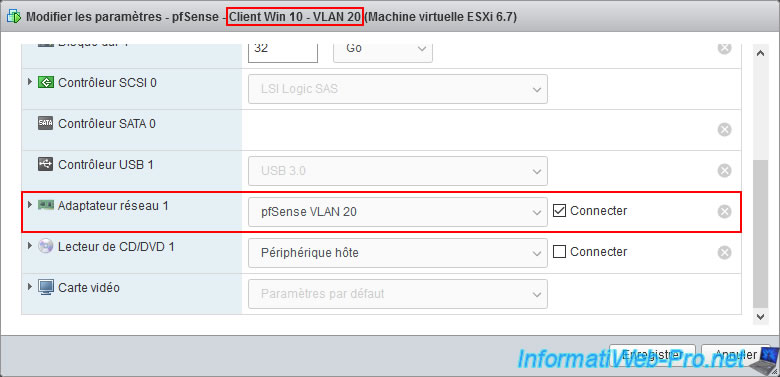
Comme prévu, notre 1ère machine virtuelle (pfSense - Client Win 10 - VLAN 10) reçoit automatiquement ses informations via le serveur DHCP de l'interface "OPT1" de pfSense :
- Adresse IPv4 : 10.10.0.10. Ce qui correspond à la 1ère adresse IP définie pour la plage d'IPs du serveur DHCP pour l'interface "OPT1".
- Masque de sous-réseau : le masque de sous-réseau correspondant à la valeur "24" sélectionnée lors de la configuration de l'interface "OPT1".
- Passerelle par défaut IPv4 : l'adresse IPv4 de pfSense définie sur son interface "OPT1".
- Serveur DHCP IPv4 : idem.
- Serveur DNS IPv4 : idem, car le résolveur DNS est activé pour notre interface "OPT1" (ou toutes les interfaces de pfSense).
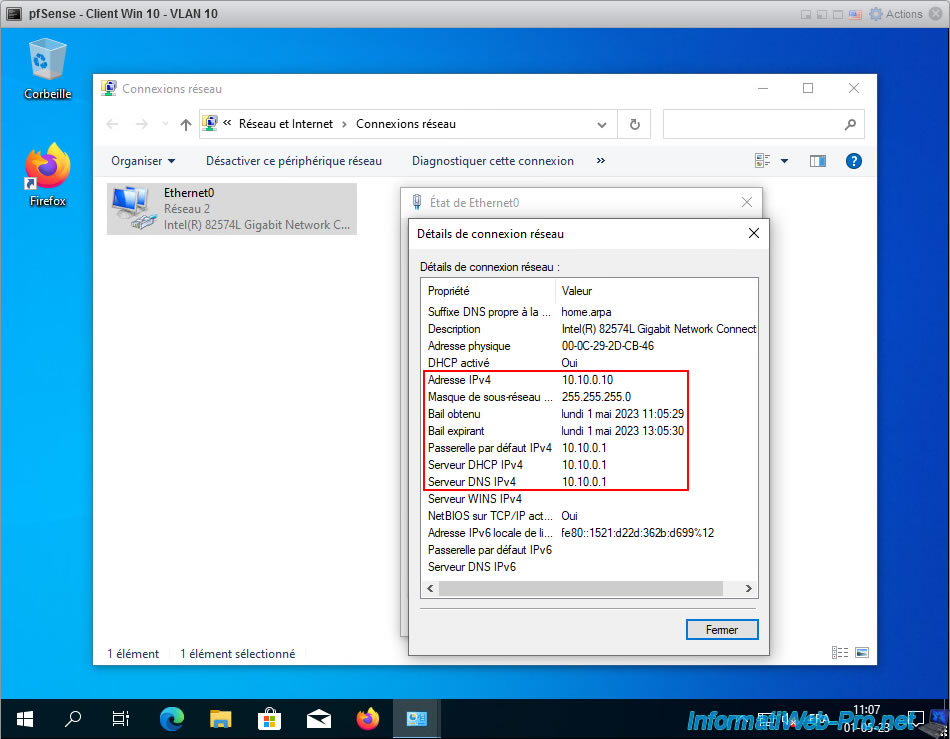
Pour notre 2ème machine virtuelle (pfSense - Client Win 10 - VLAN 20), celle-ci reçoit automatiquement ses informations via le serveur DHCP de l'interface "OPT2" de pfSense.
Les adresses IP reçues sont donc similaires à la différence près qu'elles commencent par "10.20.0" (VLAN 20) au lieu de "10.10.0" (VLAN 10).
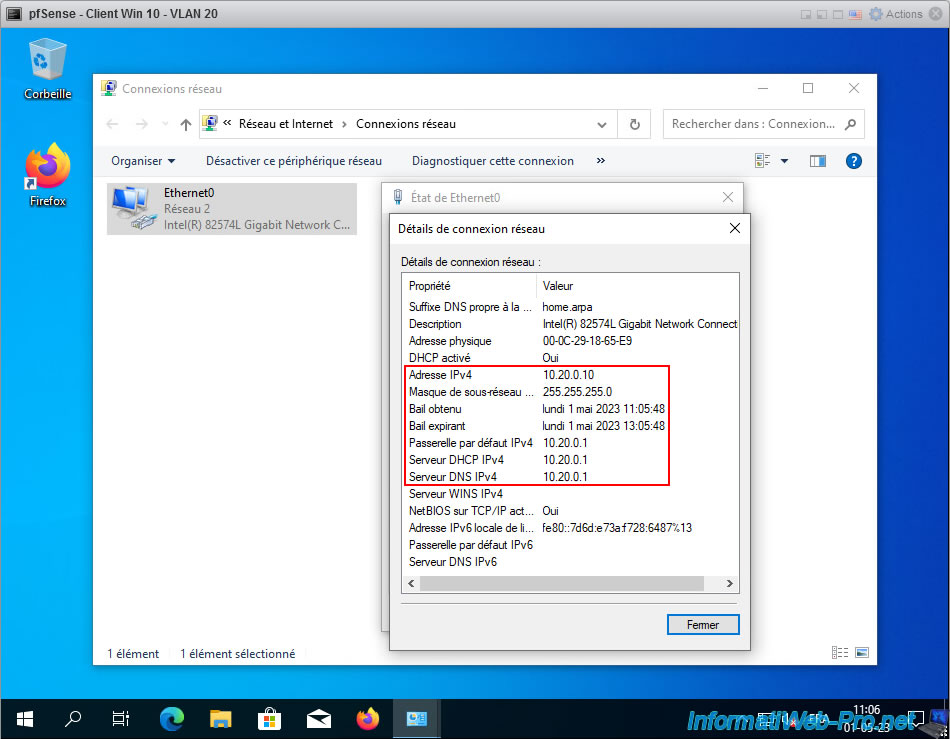
Sur votre pare-feu pfSense, vous pouvez voir les baux DHCP distribués en allant dans : Status -> DHCP Leases.
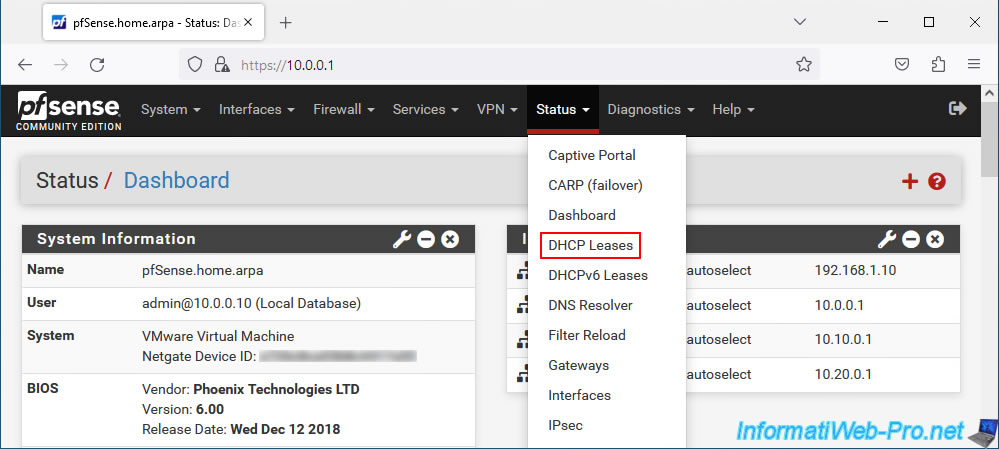
Comme prévu, le serveur DHCP de pfSense a distribué 3 adresses IP correspondant à nos 3 machines virtuelles clientes :
- la machine "win10-pc" connectée à l'interface "LAN" possède l'adresse IP "10.0.0.10".
- la machine "win10-vlan10-pc" connectée à l'interface "OPT1" possède l'adresse IP "10.10.0.10".
- la machine "win10-vlan20-pc" connectée à l'interface "OPT2" possède l'adresse IP "10.20.0.10".
Vous pouvez d'ailleurs voir en bas de la page que des baux DHCP sont utilisés pour les 3 interfaces (LAN, OPT1 et OPT2) avec leurs plages d'adresses IP respectives.
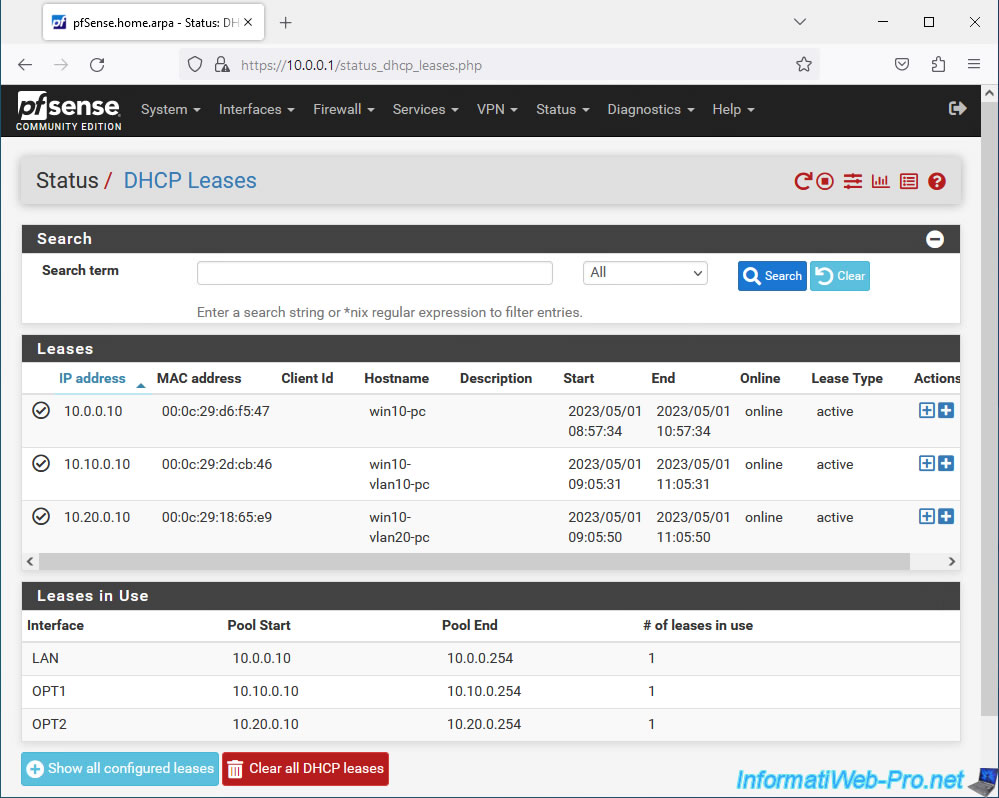
Pour rappel :
- l'interface "OPT1" correspond à notre VLAN 10.
- l'interface "OPT2" correspond à notre VLAN 20.
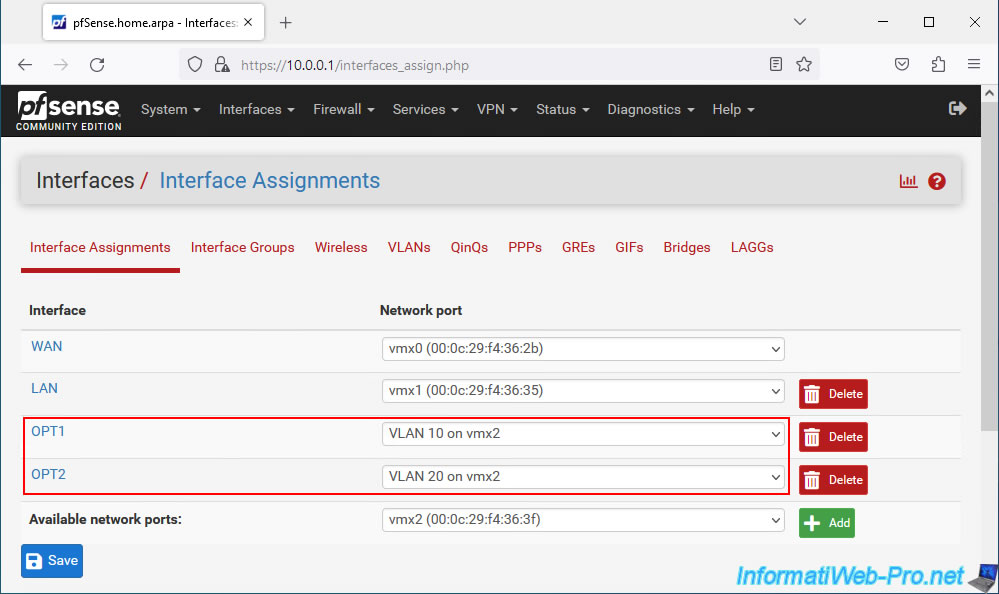
11. Test de capture des IDs de VLAN via Wireshark
Bien que cela fonctionne, pour ceux qui souhaitent aller plus loin, voici comment voir les IDs de VLAN définis par pfSense via le célèbre analyseur réseau Wireshark.
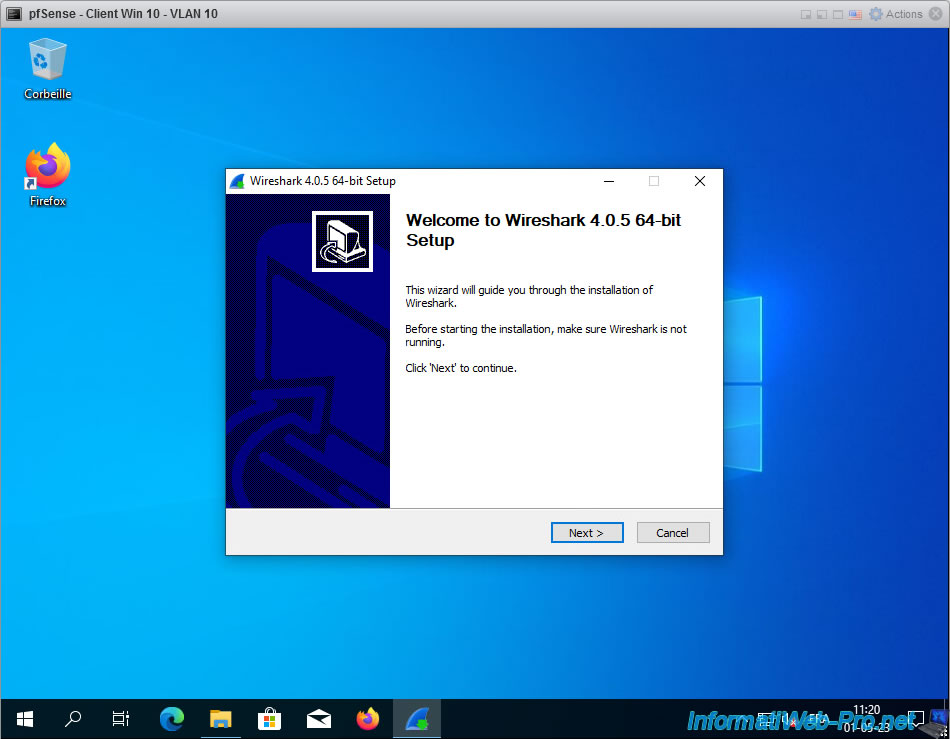
Pendant l'installation de Wireshark, vous verrez une option "Install Npcap".
Ceci est nécessaire pour que Wireshark puisse voir les paquets qui transitent via le réseau. Il est donc nécessaire que cette case soit cochée.
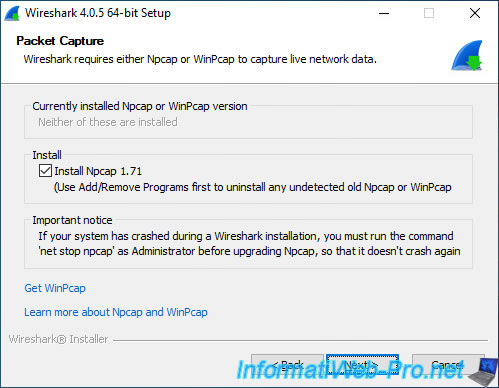
Patientez pendant l'installation de Wireshark.

Pendant l'installation de Wireshark, vous verrez l'assistant d'installation de Npcap apparaitre.
Cliquez simplement sur "Install" sans rien modifier.
Note : la seule option utile sur un PC physique sera l'option "Support raw 802.11 traffic ..." pour analyser le réseau sans-fil (Wi-fi), si applicable.
Mais dans notre cas, il s'agit d'un réseau filaire, donc cette option n'est pas utile ici.
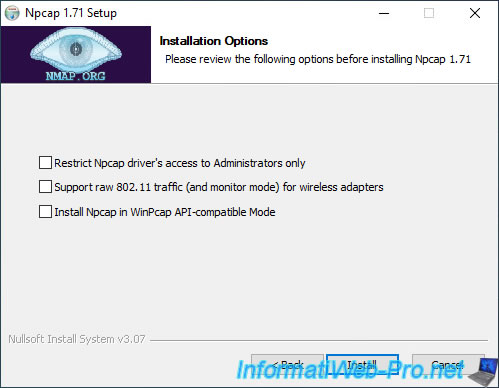
Une fois Npcap installé, l'installation de Wireshark continuera.
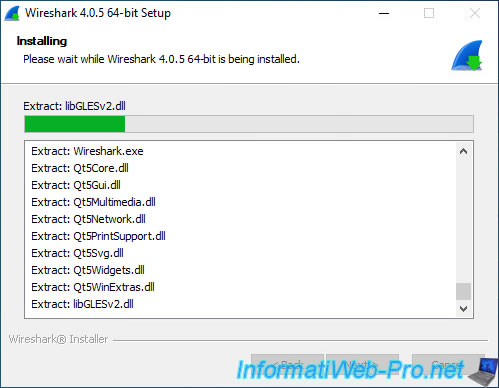
Une fois Wireshark installé, lancez-le et faites un double clic sur votre connexion réseau.
Généralement, sous Windows 10, celle-ci s'appelle "Ethernet0".
Note : si vous ne savez pas quelle carte réseau sélectionner, sélectionnez celle où un graphique apparait.
Ce petit graphique indique que des paquets réseau passent actuellement via cette interface réseau.
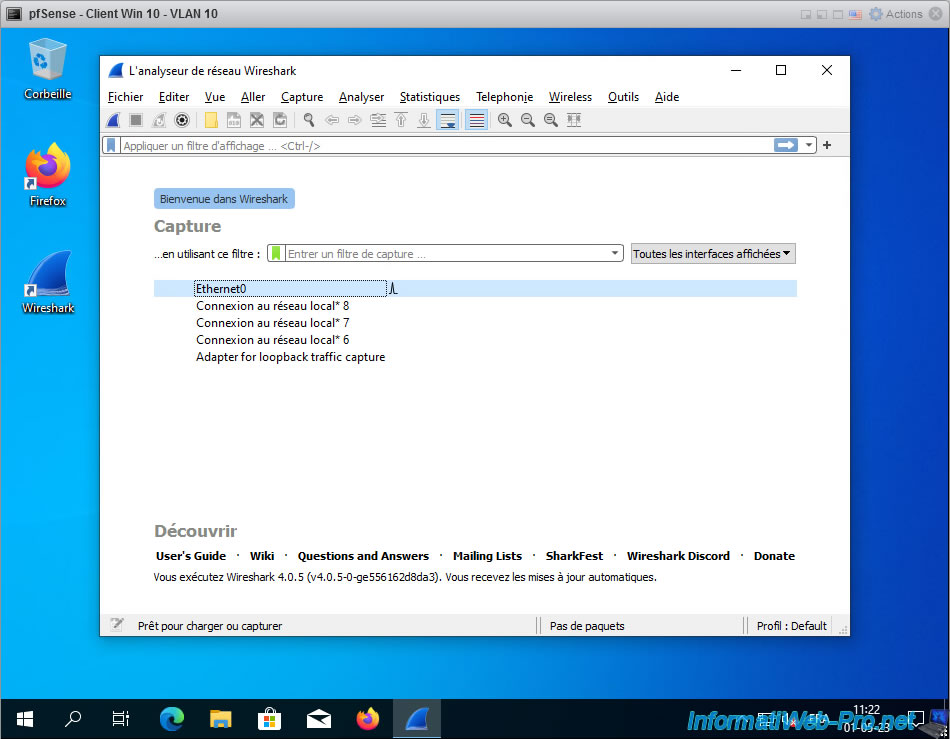
Comme vous pouvez le voir, de nombreux paquets réseau sont vus par Wireshark.
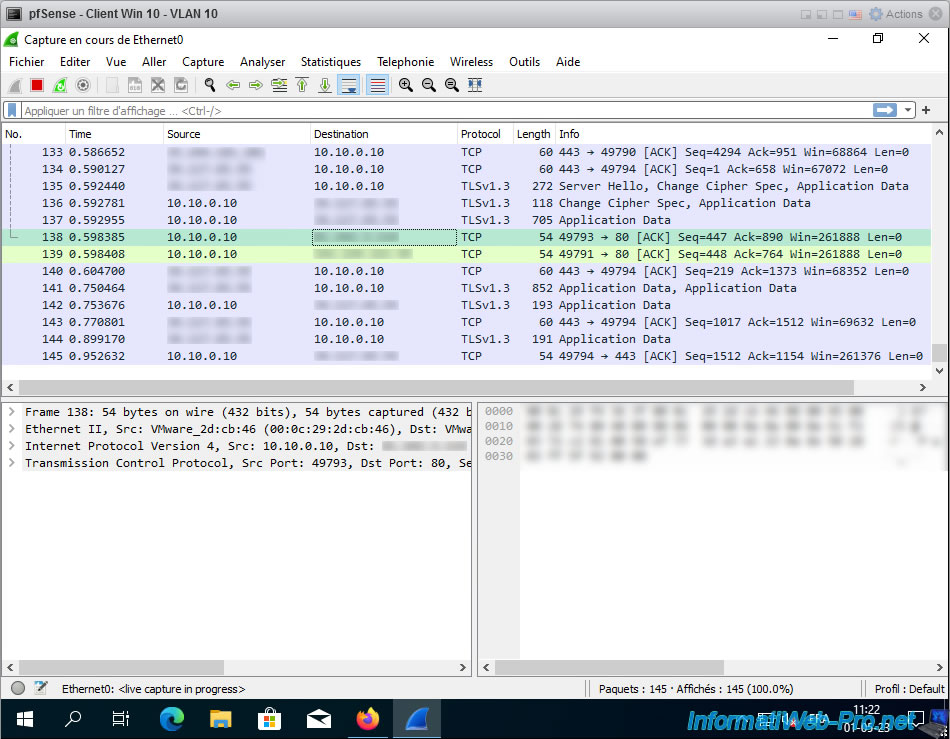
Pour voir facilement l'ID de VLAN ajouté sur les paquets par pfSense, allez dans le menu "Editer -> Préférences" de Wireshark.
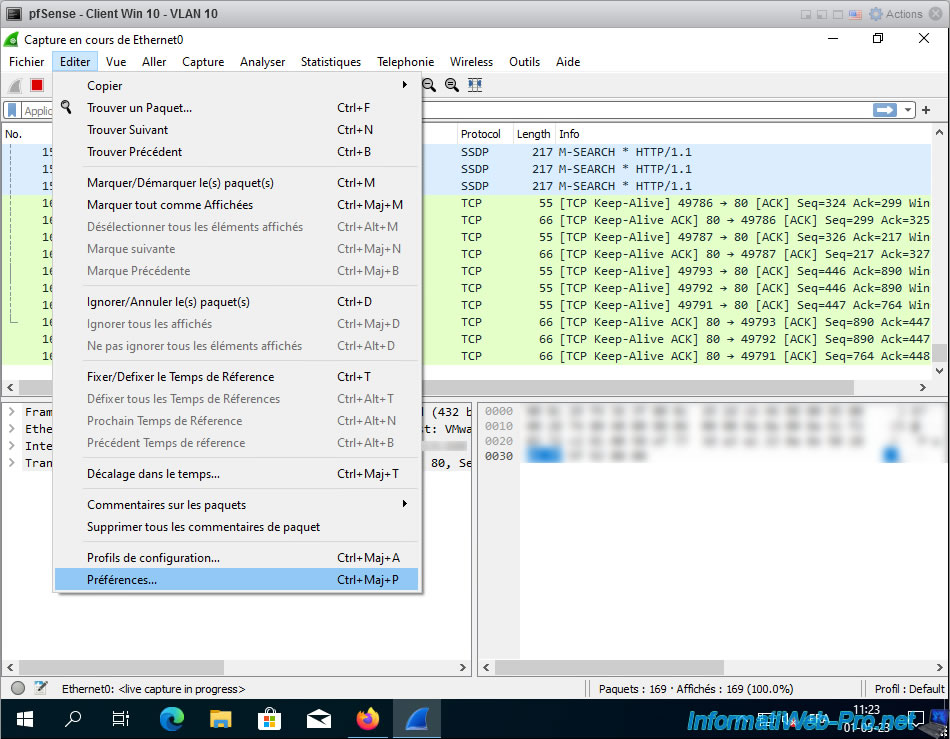
Dans la fenêtre "Wireshark - Préférences" qui s'affiche, allez dans la section "Apparence -> Colonnes" et cliquez sur le petit bouton "+" en bas de la liste qui apparait.
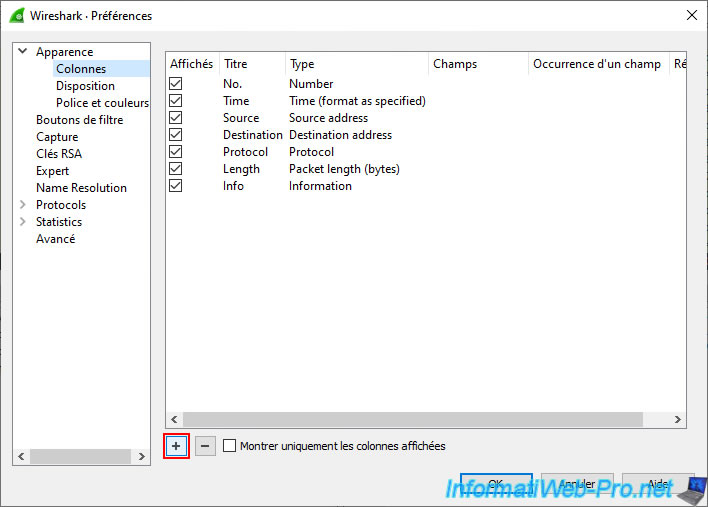
Indiquez "Vlan" comme titre pour cette colonne, puis faites un double clic sur son type et sélectionnez "802.1Q VLAN id" dans la liste qui apparait.
Ensuite, cliquez sur OK.
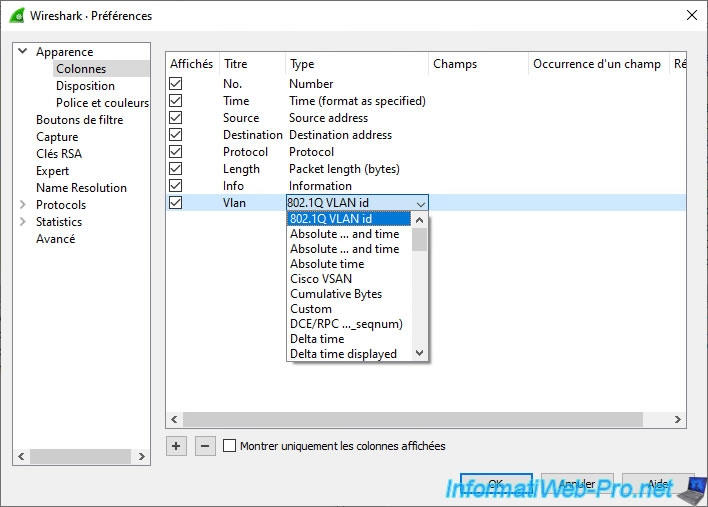
Comme vous pouvez le voir, une colonne "Vlan" a apparu à droite de la fenêtre.
Néanmoins, pour le moment, celle-ci est vide. Ce qui signifie que Wireshark ne voit pas d'ID de VLAN dans ces paquets.
Ce qui est normal pour le moment et nous allons vous expliquer comment résoudre le problème dans la suite de ce tutoriel.
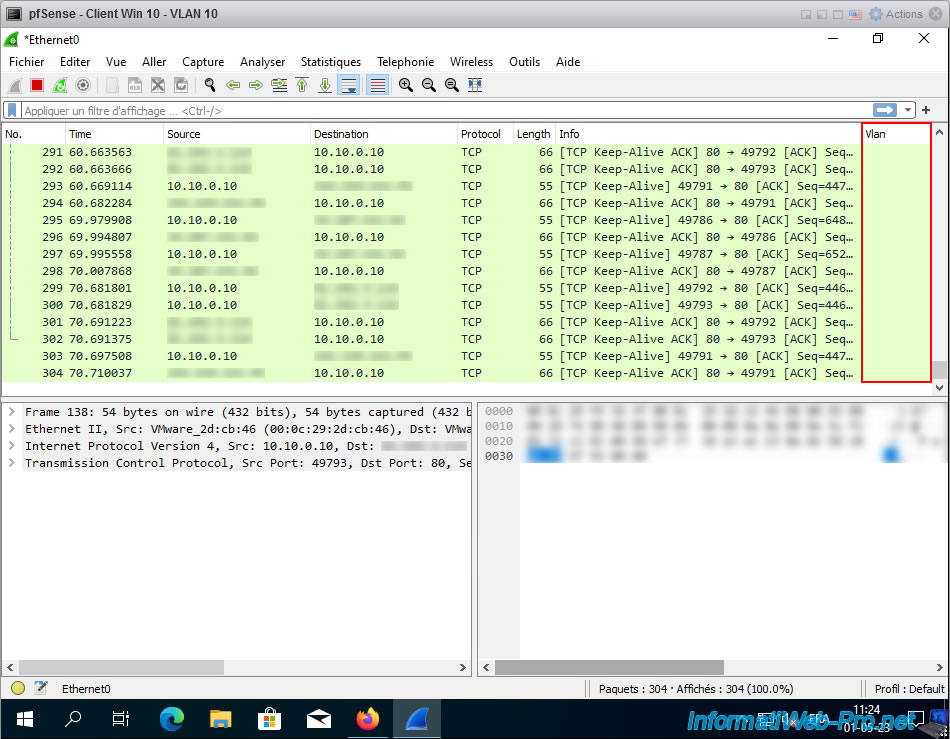
Partager ce tutoriel
A voir également
-

Pare-feu 2/7/2025
pfSense 2.6 - Activer le NAT reflection
-

Pare-feu 5/9/2025
pfSense 2.6 - Créer un serveur VPN (accès à distance) via OpenVPN (mode L3)
-

Pare-feu 23/5/2025
pfSense 2.6 - Les interfaces réseau
-

Pare-feu 1/8/2025
pfSense 2.6 - Mettre à jour pfSense

Pas de commentaire